
Оновлення маршрутизатора є рідкісною подією для більшості людей, і, як результат, вони, як правило, розчаровують, ніж потрібно, завдяки пропущеним налаштуванням, забутим налаштуванням та неправильним вимогам до облікових даних провайдера. Прочитайте далі, коли ми покажемо вам, як згладити нерівну дорогу оновлення для легкого переходу від старого маршрутизатора до нового блискучого.
Чому я хочу це зробити?
Навряд чи є більш ігнорованим (але критично важливим) компонентом обладнання для домашньої мережі, ніж скромний маршрутизатор. Ми купуємо їх, підключаємо, конфігуруємо, а потім, як правило, ігноруємо, доки вони не потребують скидання чи іншого поведінки. Попутно ми можемо налаштувати параметр або два (присвоєння статичного IP-адреси тут чи там, налаштування переадресації портів для гри або програми), але ці зміни зазвичай відбуваються протягом багатьох років використання.
Саме тому перехід на новий маршрутизатор може бути таким головним болем. Більшість людей отримують новий маршрутизатор, відключають старий, підключають новий, дотримуються вказівок з конфігурації, що додаються до маршрутизатора, а потім витрачають тиждень-два натрапляючи на неприємності, коли виявляють безліч способів, якими новий Конфігурація маршрутизатора відрізняється від конфігурації їхнього старого маршрутизатора.
Давайте подивимося, як ви можете забезпечити безперебійне оновлення маршрутизатора, розлад і важливі налаштування, які ви хочете перевірити по ходу.
Знімок екрана панелі адміністратора вашого старого маршрутизатора
Одним з найкращих способів забезпечити перехід від старого маршрутизатора до нового маршрутизатора є безболісний - зробити скріншот налаштувань старого маршрутизатора перед тим, як його вивести з експлуатації. Таким чином, навіть після вимкнення старого маршрутизатора і отримання інформації від нього буде клопотом, ви можете переглядати скріншоти відповідних налаштувань зі старого і легко посилатися на них.
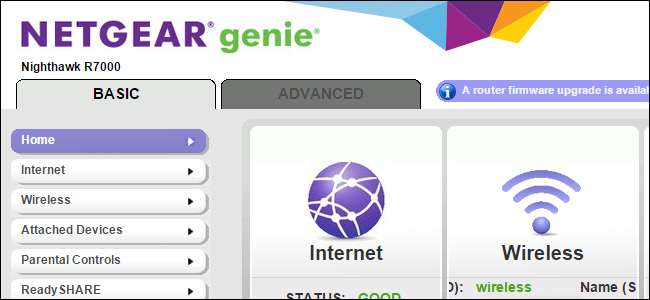
Більшість операційних систем дозволяють робити скріншот скріншотів за допомогою кнопки друку на екрані без використання будь-якого додаткового програмного забезпечення. Ви можете просто натиснути на екран друку, а потім вставити вміст буфера обміну в доданий в операційну систему інструмент редагування зображень (наприклад, MS Paint) і зберегти файл. Якщо ви хочете отримати більше автоматизованого рішення для зйомки екрану, ви завжди можете завантажити такий інструмент, як Скітч або Захоплення FastStone . FastStone Capture ідеально підходить для такого завдання, оскільки дозволяє налаштувати автоматичне збереження файлів, що перетворює процес в один клік.
Визначившись із методом захоплення екрана, увійдіть на адміністративну панель керування старого маршрутизатора та зробіть знімки екрана кожної відповідної сторінки конфігурації. Як ви визначаєте, що актуально чи ні? Як загальне правило, документується все, крім функцій, які ви абсолютно впевнені, що ніколи не використовували (наприклад, ваш старий маршрутизатор підтримує віртуальні приватні мережі, але ви ніколи не використовували і навіть не вмикали).
Збережіть усі зображення там, де під час налаштування нового маршрутизатора ви можете легко на них посилатися.
Клонуйте налаштування старого маршрутизатора
Належну документацію складено, найкращою практикою є відверте клонування налаштувань старого маршрутизатора на новий маршрутизатор (за деякими незначними винятками, які ми виділимо). На жаль, немає можливості буквально зберегти та клонувати налаштування. Навіть маршрутизатори, які мають механізми резервного копіювання, не підтримують передачу цих налаштувань від однієї марки / моделі маршрутизатора до іншої.
Таким чином, нам потрібно буде закрити все вручну. Не хвилюйся! Клонування всього вручну вимагає менших витрат часу, ніж втрата часу на роботу та відпочинок протягом наступних кількох тижнів, оскільки ви постійно виявляєте речі в новому налаштуванні маршрутизатора, які ви забули оновити.
У наведеному нижче списку описано низку загальних налаштувань, які, скопіювавши їх на новий маршрутизатор під час початкового налаштування, заощадять вам час виправлення неполадок у дорозі.
Переробіть свій SSID, пароль та налаштування безпеки
Нова тенденція у виробництві маршрутизаторів полягає у включенні рандомізованого SSID та пароля до кожного маршрутизатора. З точки зору першої установки та загальної точки зору безпеки, це чудово. Ми раді, що маршрутизатори зараз постачаються із надійною безпекою замість тих самих паролів за замовчуванням.
ПОВ'ЯЗАНІ: Різниця між паролями Wi-Fi WEP, WPA та WPA2
Якщо у вас вже є купа пристроїв, зареєстрованих на вашому старому маршрутизаторі, однак перехід на SSID і пароль нового маршрутизатора є страшним кошмаром, оскільки тепер вам потрібно буде відвідати кожен комп’ютер, планшет, телефон, ігрову консоль, пристрій smart, бездротову мережу принтера тощо у вашому домі та перепрограмуйте їх за допомогою нового SSID та пароля.
Ви можете уникнути цих клопотів, використовуючи той самий SSID, той самий пароль і ті самі налаштування безпеки, які ви використовували на своєму старому маршрутизаторі на новому маршрутизаторі.
лише винятком з цієї пропозиції буде, якщо ваш старий маршрутизатор мав дуже погані налаштування безпеки. Якщо ви використовували невідомий пароль та особливо якщо ви використовували старий (і зараз зламаний) Протоколи безпеки Wi-Fi як стародавній стандарт WEP.
Скопіюйте налаштування провайдера
Незважаючи на те, що більшість постачальників послуг Інтернету перейшли до динамічного призначення і вимагають дуже мало конфігурації споживача, варто приділити пильну увагу способу налаштування вашого старого маршрутизатора. Шукайте та перевіряйте параметри, такі як “IP-адреса Інтернету” та “MAC-адреса маршрутизатора”, щоб перевірити наявність таких речей, як наявність у вас призначеного IP-адреси від вашого провайдера, чи потрібно маршрутизатору підробляти певну MAC-адресу. У тих самих випадках, як типовий приклад, якщо ви замінюєте маршрутизатор, наданий вам провайдером, на наданий вами маршрутизатор, вам потрібно буде обдурити модем провайдера, щоб він розмовляв з новим маршрутизатором, імітуючи його MAC-адресу.
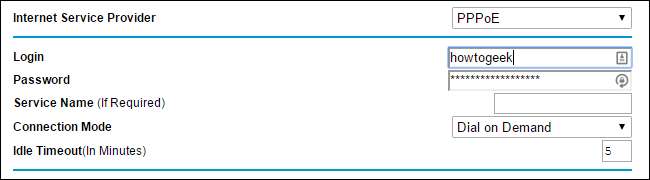
Користувачі DSL захочуть звернути особливу увагу на цьому кроці, оскільки вони найімовірніше користувачі Інтернету з протоколом контролю доступу; обов’язково скопіюйте своє ім’я користувача та інші облікові дані зі старого маршрутизатора.
Зіставте свій префікс мережі та пул DHCP
Основна функція вашого маршрутизатора, перш за все, полягає в маршрутизації трафіку між локальними пристроями та більшим Інтернетом. Для цього він присвоює кожному елементу за маршрутизатором унікальну адресу, а потім спрямовує цей трафік назовні. У всьому світі весь трафік з вашого будинку (незалежно від пристрою, яким ви користуєтесь) надходить з IP-адреси, призначеної вам провайдером. Однак усередині домашньої мережі є десятки і десятки унікальних адрес.
ПОВ'ЯЗАНІ: Розуміння маршрутизаторів, комутаторів та мережевого обладнання
Домашні маршрутизатори використовують один із трьох зарезервованих блоків "приватної адреси", які використовуються лише у всьому світі для внутрішніх мереж і ніколи не призначаються для використання в більшій мережі Інтернет. Ці блоки 192.168.0.0, 172.16.0.0 та 10.0.0.0.
Якщо у вас старіший маршрутизатор, це майже гарантія того, що ваш маршрутизатор використовує блок 192.168.0.0, набагато рідше блок 172.16.0.0 і дуже рідко блок 10.0.0.0. Однак більшість новіших маршрутизаторів постачаються з блоком 10.0.0.0, встановленим як простір адресного простору приватної мережі за замовчуванням.
З технічної точки зору, це розумна зміна. Адресний простір 10.0.0.0 пропонує 16 777 216 потенційних адрес, тоді як адресний простір 192.128.0.0 пропонує лише 65 536 потенційних адрес. Хоча з практичної точки зору для домашнього користувача, кого це цікавить? Різниця між тисячами та мільйонами неактуальна для людей, які навіть не мають сотні унікальних пристроїв.
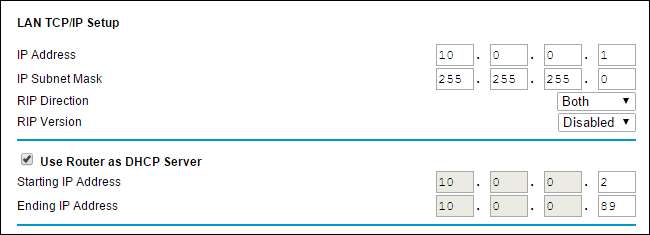
Таким чином, зміна з блоку адреси 192 на блок адреси 10 насправді робить лише одне для домашнього користувача: воно гарантує, що будь-які статичні призначення IP-адреси перекручені, і що як мінімум більшість пристроїв потрібно буде перезавантажити або люблять отримувати нові адреси.
Подібно до того, як зміна вашого SSID та пароля на відповідність вашому старому маршрутизатору допомагає мінімізувати гикавку, збереження того самого блоку присвоєння адреси позбавить вас від скидання статичних IP-адрес та роботи з пристроями та програмами, які збиваються з ладу, тому що речі, які раніше мешкали на 192.168.1.200, зараз перебувають у 10.0.0.78 тощо.
Точно так само ви хочете, щоб параметри сервера DHCP на вашому старому маршрутизаторі відповідали вашому новому маршрутизатору, зокрема діапазону пулу призначень DHCP. На скріншоті вище ви можете бачити, що оригінальний маршрутизатор має пул між * .2 і * .89 (тому всі динамічно призначені мережеві адреси будуть надаватися з цього 87 IP-блоку). Крок DHCP важливий для збереження місця, виділеного для будь-яких статичних IP-адрес, які ви встановили.
Скопіюйте призначення статичних IP-адрес та переадресацію портів
Пам'ятаєте, що три роки тому ваш принтер працював, і ви могли змусити його гарно грати в мережі, надавши йому статичну IP-адресу? Ні? Ми не звинувачуємо вас; це саме той сценарій, про який дуже легко забути, коли ви вирішите проблему і розпочнете своє життя. Також саме тому ми рекомендуємо вам скопіювати всі ваші призначення статичної IP-адреси зі старого комп'ютера.

Зберігання старих адрес разом із копіюванням адресного блоку, як це було зроблено в попередньому розділі, є надійним способом упевнитись, що ви через тиждень не задивитесь на принтер (або домашній сервер, медіацентр чи інший пристрій) чому він не підключається до мережі.
Те саме стосується будь-яких призначених вами переадресації портів. Багато сучасних додатків можуть просто маневрувати, знаходячись без переадресації портів (приємна зміна від головного болю в домашніх мережах у минулому), але все ще поширено пересилання портів для локально розміщених серверів та ігор, які потребують зовнішнього доступу, а також загальних програм обміну файлами.
Скопіюйте (або налаштуйте нові) правила якості обслуговування
Якщо ви замінюєте справді старий маршрутизатор, є велика ймовірність, що у вас не було можливостей якості обслуговування (QoS) або що вони не налаштовані. Якщо вони у вас на місці, ви точно хочете витратити час, щоб скопіювати їх. Якщо у вас немає жодного на місці (або ви не можете їх реалізувати), зараз саме час розпочати.
Правила QoS практично необхідні в добу та вік великих потоків Інтернет-потокового відео, передачі голосу через IP, ігор та інших додатків, важких для пропускної спроможності. Правила дозволяють визначити пріоритети щодо видів трафіку, щоб найважливіші / делікатні послуги отримали пріоритетний доступ до вашого Інтернет-з'єднання. Таким чином ви можете забезпечити, щоб ваша система VoIP, яка працює на вашому домашньому телефоні, завжди звучала чітко і чітко і не страждала, бо хтось дивиться на Netflix.
Налаштуйте Додатково
Хоча п’ять розділів вище повинні охоплювати основи для більшості користувачів, останнім кроком є переконатися, що будь-які власні зміни, які ви зробили, або послуги, які ви ввімкнули, переходять на ваш новий роутер? Використовуйте OpenDNS для фільтрування вмісту для вашої родини ? Обов’язково заповніть свій новий маршрутизатор відповідними налаштуваннями DNS. Запустити a VPN ? Важливо, щоб ці налаштування також перейшли до вашого нового маршрутизатора.
Хоча здається дещо нудним переглядати ваш маршрутизатор таким чином, ретельно перевіряючи та клонуючи всі налаштування зі свого старого маршрутизатора на новий, ви згодом уникаєте проблем із підключенням, невдалих з'єднань та відсутніх пристроїв.







